- 软件介绍
- 软件截图
- 相关专题
- 下载地址
- 相关评论(3)
autocad2014简体中文修改版是一款很不错的电脑3d制作软件,有了这款软件就可以轻松在电脑上绘图、制图了,适用范围也很广,欢迎有需要的朋友来试用使用。
autocad2014修改教程
1、首先,将32位或64位的cad2014安装包下载到电脑,双击打开,然后选择解压的位置。
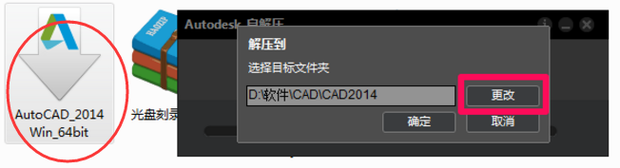
2、解压完成后出现此界面,点击安装即可,可以按照以下截图一步步操作。

3、在弹出的许可协议界面,选择“我接受”,然后点击下一步。

4、然后,在产品信息中输入序列号666-69696969(667-98989898、400-45454545、066-66666666等等以及其它你能找到的能用的系列号都可以),在产品密钥中输入001f1,然后点击下一步。

5、然后,选择软件安装的位置,点击安装。

6、不过安装的过程有些漫长,可以做下其他事。

7、当出现此界面,那么说明软件已经安装完成。

8、接下来,要做的就是启动修改了,点击激活按钮。
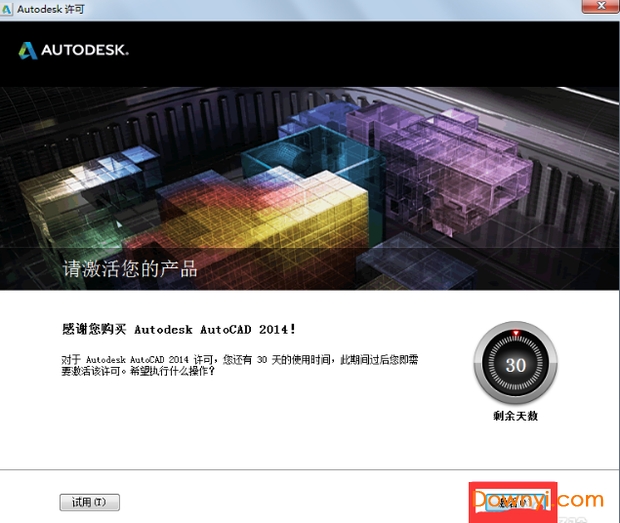
9、然后,鼠标右键点击注册机,然后以管理员方式运行,要注意,选择是32位还是64位的注册机。
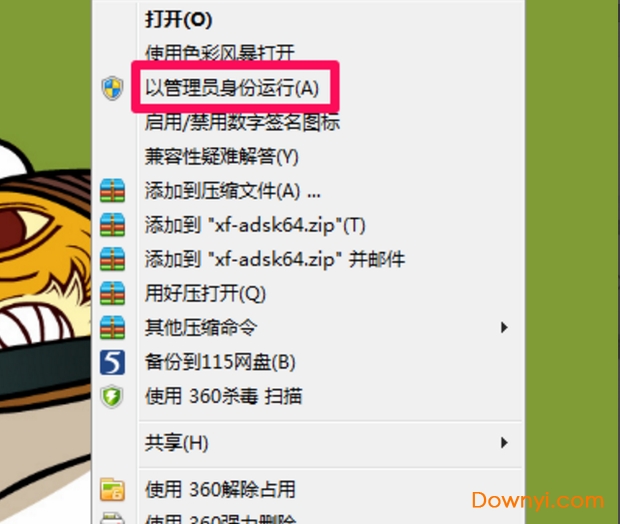
10、打开注册机之后,首先点击“patch”,出现成功提示后点击确定。
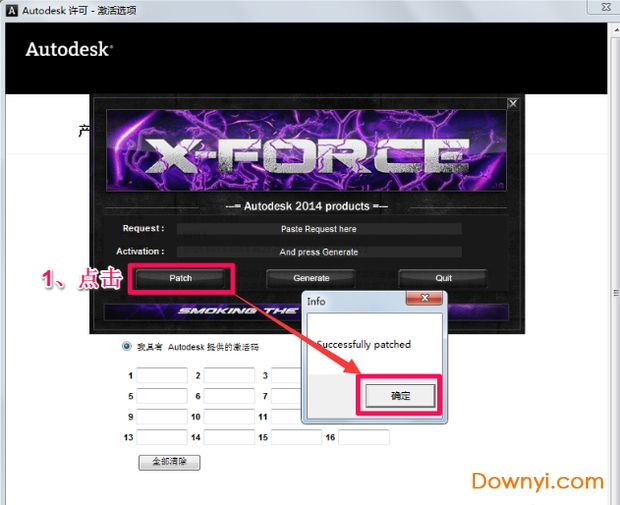
11、然后,将申请号复制到request中,再点击generate算出激活码。

12、然后,将activation中的激活码复制到下面,然后点击下一步。
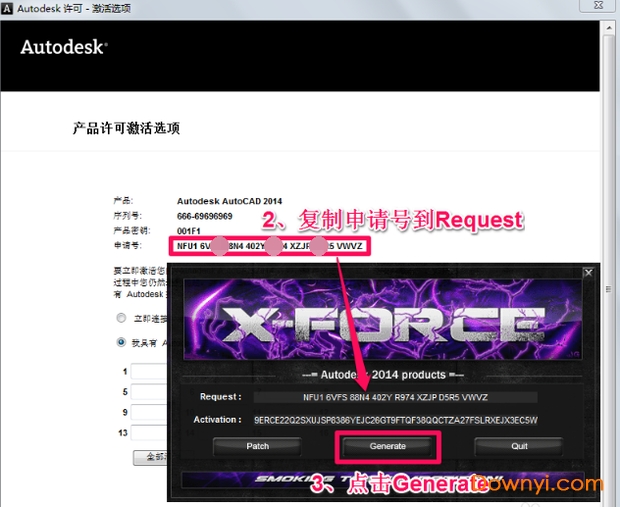
13、激活成功,可以打开体验一下auto cad2014了。

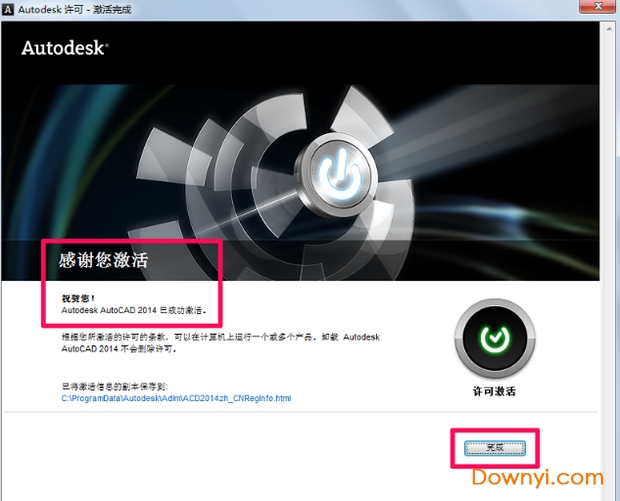
14、打开autodesk 360,可以登录云服务,没有帐号可以免费申请。
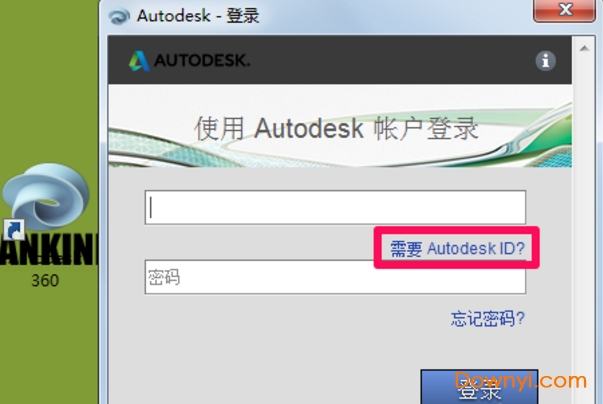
15、输入申请账户的信息,然后点击创建账户就行了。以后就可以安心用cad来办公了。
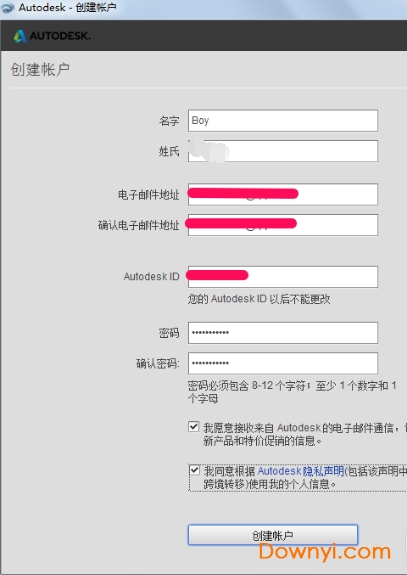
autocad2014官方介绍
autocad 2014是autodesk 公司开发的一款自动计算机辅助设计软件,可以用于绘制,二维制图,和基本三维设计,通过它无需懂得编程,即可自动制图,因此它在全球广泛使用,可以用于土木建筑,装饰装潢,工业制图,工程制图,电子工业,服装加工等多方面领域。
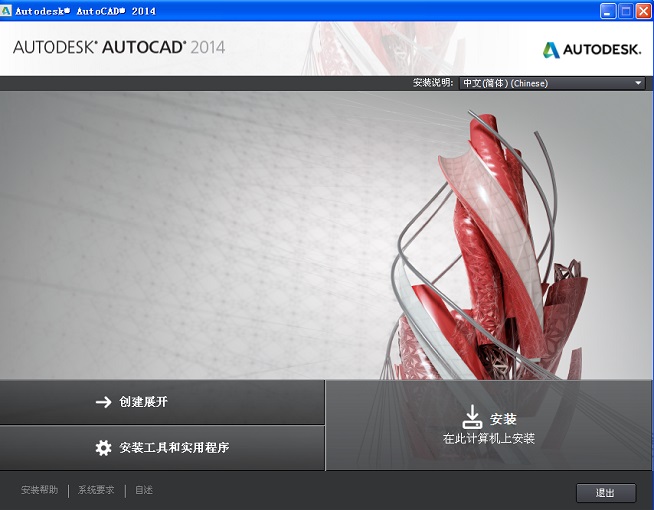
autocad2014简体中文修改版功能介绍
1、安装完成默认autocad 经典空间,喜欢草图及标注界面的朋友可以 工具--工作空间,选择“草图与注释”界面
2、保留express扩展工具;可以选择安装
3、屏蔽autocadftp中心,防崩溃;
4、自定有设置好布局的背景颜色为黑色、调整鼠标指针为全屏,不启动欢迎界面,加快启动速度;
5、屏蔽并删除autocad通讯中心,防止autocad给autodesk服务器发送你的ip地址及机器信息;
6、快捷方式名为“autocad 2014”
7、完善一些字体库,通常打开文件不会找不到字体;
8、精简多余组件,保留必须的 vc、.net 4.6、directx组件运行库方便第一次安装高版本cad的朋友;
9、默认保存格式为2004版dwg文件
10、保留设置迁移;
autocad2014 64位系统要求
1、windows 8 标准版、企业版、专业版,windows 7 企业版、旗舰版,专业版、家庭高级版;windows xp专业版(sp2或更高版本);
2、支持sse2技术的amd opteron处理器,支持英特尔em64t和sse2技术的英特尔至强处理器,支持英特尔em64t和sse2技术的奔腾4的athlon 64;
3、至少2 gb ram(推荐使用4 gb);
4、至少6 gb的可用空间用于安装;
5、1024×768显示分辨率真彩色(推荐1600×1050);
6、internet explorer 7以及以上版本;
新功能
1、文件格式与命令行增强
命令行得到了增强,可以提供更智能、更高效的访问命令和系统变量.而且,你可以使用命令行来找到其他诸如阴影图案、可视化风格以及联网帮助等内容.命令行的颜色和透明度可以随意改变.它在不停靠的模式下很好使用,同时也做得更小,其半透明的提示历史可显示多达50行.
2、图层管理器
显示功能区上的图层数量增加了.图层现在是以自然排序显示出来.例如,图层名称是1、4、25、6、21、2、10,现在的排序法是1、2、4、6、10、21、25,而不象以前的1、10、2、21、25、4、6.在图层管理器上新增了合并选择,它可以从图层列表中选择一个或多个图层并将在这些层上的对象合并到另外的图层上去.而被合并的图层将会自动被图形清理掉.
3、文件选项卡
autocad 2014版本提供了图形选项卡,它在打开的图形间切换或创建新图形时非常方便.你可以使用"视图"功能区中的"图形选项卡"控件来打开图形选项卡工具条.当文件选项卡打开后,在图形区域上方会显示所有已经打开的图形的选项卡.
文件选项卡是以文件打开的顺序来显示的,你可以拖动选项卡来更改他们之间的位置.如果上面没有足够的空间来显示所有的文件选项卡,此时会在其右端出现一个浮动菜单来访问更多打开的文件.
4、autocad点云支持
点云功能在autocad 2014中得到增强,除了以前版本支持的pcg和isd格式外,还支持插入由autodesk recap产生的点云投影(rcp)和扫描(rcs)文件.你可以使用从"插入"功能区选项卡的点云面板上的"附着"工具来选择点云文件.
5、外部参照增强
在autocad 2014中,外部参照图形的线型和图层的显示功能加强了.外部参照线型不再显示在功能区或属性选项板上的线型列表中,外部参照图层仍然会显示在功能区中以便你可以控制它们的可见性,但他们已不在属性选项板中显示.你可以通过双击"类型"列表轻易地改变外部参照的附着类型,在附着和覆盖之间切换.右键菜单中的一个新选项可以使你在同一时间对多个选择的外部参照改变外部参照类型.
6、地理位置
autocad 2014在支持地理位置方面有较大的增强.它与autodesk? autocad? map 3d以及实时地图数据工具统一在同一坐标系库上.在图形中定义位置有很多好处,当你在地理位置图形中输入地理位置数据时,autocad会基于图形的地理位置转换数据.你可以看到你的设计位于相对应的位置下,如果你渲染该模型,它将有正确的太阳角度.如果你输出你的图形到象google地球这样的地图服务器,它会自动显示在正确的位置.当你在你的地理参考图形中插入你的地理参考图片或块时,它们会按照正确的比例自动地安放在正确的位置上.
7、绘图增强
autocad 2014包含了大量的绘图增强功能以帮助你更高效的完成绘图.
多段线:
第11项augi的建议所提到的,在autocad 2014中,多段线可以通过自我圆角来创建封闭的多段线.
图纸集:
当在图纸集中创建新图纸时,保存在关联的模板(.dwt)中的creatdate字段将显示新图纸的创建日期而非模板文件的创建日期.
圆弧:
按住ctrl键来切换要所要绘制的圆弧的方向,这样可以轻松地绘制不同方向的圆弧.
打印样式:
convertpstyles 命令可以使你能够切换当前图纸到命名的或颜色相关的打印样式.在autocad 2014中,它增强到支持空间命名的样式.
8、注释增强
属性:
插入带属性的图块时,默认行为是显示对话框.attdia设置为1.
标注:
当创建连续标注或基线标注时,新的dimcontinuemode系统变量提供了更多的控制.当dimcontinuemode设置为0时,dimcontinue和dimbaseline命令是基于当前标注样式创建标注.而当其设置为1时,它们将基于所选择标注的标注样式创建.
图案填充:
在功能区的hatch工具将维持之前的方法来对选定的对象进行图案填充,即拾取内部部或选择对象.undo选项也被加入到命令行中.
文字:
单行文字增强了,它将维持其最后一次的对齐设置直到被改变.
快捷键大全
一:常用功能键
f1: 获取帮助
f2: 实现作图窗和文本窗口的切换
f3: 控制是否实现对象自动捕捉
f4: 数字化仪控制
f5: 等轴测平面切换
f6: 控制状态行上坐标的显示方式
f7: 栅格显示模式控制
f8: 正交模式控制
f9: 栅格捕捉模式控制
f10: 极轴模式控制
f11: 对象追踪模式控制
(用alt+字母可快速选择命令,这种方法可快捷操作大多数软件.)
二常用ctrl,alt快捷键
alt+tk 如快速选择
alt+nl 线性标注 alt+vv4 快速创建四个视口
alt+mup提取轮廓
ctrl+b: 栅格捕捉模式控制(f9)
ctrl+c: 将选择的对象复制到剪切板上
ctrl+f: 控制是否实现对象自动捕捉(f3)
ctrl+g: 栅格显示模式控制(f7)
ctrl+j: 重复执行上一步命令
ctrl+k: 超级链接
ctrl+n: 新建图形文件
ctrl+m: 打开选项对话框
ctrl+o:打开图象文件
ctrl+p:打开打印对说框
ctrl+s:保存文件
ctrl+u:极轴模式控制(f10)
ctrl+v:粘贴剪贴板上的内容
ctrl+w:对象追 踪式控制(f11)
ctrl+x:剪切所选择的内容
ctrl+y:重做
ctrl+z:取消前一步的操作
ctrl+1:打开特性对话框
ctrl+2:打开图象资源管理器
ctrl+3:打开工具选项板
ctrl+6:打开图象数据原子
ctrl+8或qc:快速计算器
三 尺寸标注
dra:半径标注
ddi:直径标注
dal:对齐标注
dan:角度标注
end:捕捉到端点
mid:捕捉到中点
int:捕捉到交点
cen:捕捉到圆心
qua:捕捉到象限点
tan:捕捉到切点
per:捕捉到垂足
nod:捕捉到节点
nea:捕捉到最近点
aa:测量区域和周长(area)
id:指定坐标
li:指定集体(个体)的坐标
al:对齐(align)
ar: 阵列(array)
ap:加载*lsp程系
av:打开视图对话框(dsviewer)
se:打开对象自动捕捉对话框
st:打开字体设置对话框(style)
so:绘制二围面( 2d solid)
sp:拼音的校核(spell)
sc:缩放比例 (scale)
sn:栅格捕捉模式设置(snap)
dt:文本的设置(dtext)
di:测量两点间的距离
oi:插入外部对象
re:更新显示
ro:旋转
le:引线标注
st:单行文本输入
la:图层管理器
四 绘图命令
a:绘圆弧
b:定义块
c:画圆
d:尺寸资源管理器
e:删除
f:倒圆角
g:对相组合
h:填充
i:插入
j:对接
s:拉伸
t:多行文本输入
w:定义块并保存到硬盘中
l:直线
m:移动
x:炸开
v:设置当前坐标
u:恢复上一次操做
o:偏移
p:移动
z:缩放
以下包括3ds max快捷键
显示降级适配(开关) 【o】
适应透视图格点 【shift】+【ctrl】+【a】
排列 【alt】+【a】
角度捕捉(开关) 【a】
动画模式 (开关) 【n】
改变到后视图 【k】
背景锁定(开关) 【alt】+【ctrl】+【b】
前一时间单位 【.】
下一时间单位 【,】
改变到上(top)视图 【t】
改变到底(bottom)视图 【b】
改变到相机(camera)视图 【c】
改变到前(front)视图 【f】
改变到等大的用户(user)视图 【u】
改变到右(right)视图 【r】
改变到透视(perspective)图 【p】
循环改变选择方式 【ctrl】+【f】
默认灯光(开关) 【ctrl】+【l】
删除物体 【del】
当前视图暂时失效 【d】
是否显示几何体内框(开关) 【ctrl】+【e】
显示第一个工具条 【alt】+【1】
专家模式棿佑(开关) 【ctrl】+【x】
暂存(hold)场景 【alt】+【ctrl】+【h】
取回(fetch)场景 【alt】+【ctrl】+【f】
冻结所选物体 【6】
跳到最后一帧 【end】
跳到第一帧 【home】
显示/隐藏相机(cameras) 【shift】+【c】
显示/隐藏几何体(geometry) 【shift】+【o】
显示/隐藏网格(grids) 【g】
显示/隐藏帮助(helpers)物体 【shift】+【h】
显示/隐藏光源(lights) 【shift】+【l】
显示/隐藏粒子系统(particle systems) 【shift】+【p】
显示/隐藏空间扭曲(space warps)物体 【shift】+【w】
锁定用户界面(开关) 【alt】+【0】
匹配到相机(camera)视图 【ctrl】+【c】
材质(material)编辑器【m】
最大化当前视图 (开关) 【w】
脚本编辑器 【f11】
新的场景 【ctrl】+【n】
法线(normal)对齐 【alt】+【n】
向下轻推网格小键盘【-】
向上轻推网格小键盘【+】
nurbs表面显示方式【alt】+【l】或【ctrl】+【4】
nurbs调整方格1 【ctrl】+【1】
nurbs调整方格2 【ctrl】+【2】
nurbs调整方格3 【ctrl】+【3】
偏移捕捉 【alt】+【ctrl】+【空格】
打开一个max文件 【ctrl】+【o】
平移视图 【ctrl】+【p】
交互式平移视图 【i】
放置高光(highlight) 【ctrl】+【h】
播放/停止动画 【/】
快速(quick)渲染 【shift】+【q】
回到上一场景*作 【ctrl】+【a】
回到上一视图*作 【shift】+【a】
撤消场景*作 【ctrl】+【z】
撤消视图*作 【shift】+【z】
刷新所有视图 【1】
用前一次的参数进行渲染 【shift】+【e】或【f9】
渲染配置 【shift】+【r】或【f10】
在xy/yz/zx锁定中循环改变 【f8】
约束到x轴 【f5】
约束到y轴 【f6】
约束到z轴 【f7】
旋转(rotate)视图模式 【ctrl】+【r】或【v】
保存(save)文件 【ctrl】+【s】
透明显示所选物体(开关) 【alt】+【x】
选择父物体 【pageup】
选择子物体 【pagedown】
根据名称选择物体 【h】
选择锁定(开关) 【空格】
减淡所选物体的面(开关) 【f2】
显示所有视图网格(grids)(开关) 【shift】+【g】
显示/隐藏命令面板 【3】
显示/隐藏浮动工具条 【4】
显示最后一次渲染的图画 【ctrl】+【i】
显示/隐藏主要工具栏【alt】+【6】
显示/隐藏安全框 【shift】+【f】
*显示/隐藏所选物体的支架 【j】
显示/隐藏工具条 【y】/【2】
百分比(percent)捕捉(开关) 【shift】+【ctrl】+【p】
打开/关闭捕捉(snap) 【s】
循环通过捕捉点 【alt】+【空格】
声音(开关) 【\】
间隔放置物体 【shift】+【i】
改变到光线视图 【shift】+【4】
循环改变子物体层级 【ins】
子物体选择(开关) 【ctrl】+【b】
帖图材质(texture)修正 【ctrl】+【t】
加大动态坐标 【+】
减小动态坐标 【-】
激活动态坐标(开关) 【x】
精确输入转变量 【f12】
全部解冻 【7】
根据名字显示隐藏的物体 【5】
刷新背景图像(background) 【alt】+【shift】+【ctrl】+【b】
显示几何体外框(开关) 【f4】
视图背景(background) 【alt】+【b】
用方框(box)快显几何体(开关) 【shift】+【b】
打开虚拟现实 数字键盘【1】
虚拟视图向下移动 数字键盘【2】
虚拟视图向左移动 数字键盘【4】
虚拟视图向右移动 数字键盘【6】
虚拟视图向中移动 数字键盘【8】
虚拟视图放大 数字键盘【7】
虚拟视图缩小 数字键盘【9】
实色显示场景中的几何体(开关) 【f3】
全部视图显示所有物体 【shift】+【ctrl】+【z】
*视窗缩放到选择物体范围(extents) 【e】
缩放范围 【alt】+【ctrl】+【z】
视窗放大两倍 【shift】+数字键盘【+】
放大镜工具 【z】
视窗缩小两倍 【shift】+数字键盘【-】
根据框选进行放大 【ctrl】+【w】
视窗交互式放大 【[】
视窗交互式缩小 【]】
轨迹视图
加入(add)关键帧 【a】
前一时间单位 【<;】
下一时间单位 【>;】
编辑(edit)关键帧模式 【e】
编辑区域模式 【f3】
编辑时间模式 【f2】
展开对象(object)切换 【o】
展开轨迹(track)切换 【t】
函数(function)曲线模式 【f5】或【f】
锁定所选物体 【空格】
向上移动高亮显示 【↓】
向下移动高亮显示 【↑】
向左轻移关键帧 【←】
向右轻移关键帧 【→】
位置区域模式 【f4】
回到上一场景*作 【ctrl】+【a】
撤消场景*作 【ctrl】+【z】
用前一次的配置进行渲染 【f9】
渲染配置 【f10】
向下收拢 【ctrl】+【↓】
向上收拢 【ctrl】+【↑】
材质编辑器
用前一次的配置进行渲染 【f9】
渲染配置 【f10】
撤消场景*作 【ctrl】+【z】
示意(schematic)视图
下一时间单位 【>;】
前一时间单位 【<;】
回到上一场景*作 【ctrl】+【a】
撤消场景*作 【ctrl】+【z】
active shade
绘制(draw)区域 【d】
渲染(render) 【r】
锁定工具栏(泊坞窗) 【空格】
视频编辑
加入过滤器(filter)项目 【ctrl】+【f】
加入输入(input)项目 【ctrl】+【i】
加入图层(layer)项目 【ctrl】+【l】
加入输出(output)项目 【ctrl】+【o】
加入(add)新的项目 【ctrl】+【a】
加入场景(scene)事件 【ctrl】+【s】
编辑(edit)当前事件 【ctrl】+【e】
执行(run)序列 【ctrl】+【r】
新(new)的序列 【ctrl】+【n】
撤消场景*作 【ctrl】+【z】
nurbs编辑
cv 约束法线(normal)移动 【alt】+【n】
cv 约束到u向移动 【alt】+【u】
cv 约束到v向移动 【alt】+【v】
显示曲线(curves) 【shift】+【ctrl】+【c】
显示控制点(dependents) 【ctrl】+【d】
显示格子(lattices) 【ctrl】+【l】
nurbs面显示方式切换【alt】+【l】
显示表面(surfaces) 【shift】+【ctrl】+【s】
显示工具箱(toolbox) 【ctrl】+【t】
显示表面整齐(trims) 【shift】+【ctrl】+【t】
根据名字选择本物体的子层级 【ctrl】+【h】
锁定2d 所选物体 【空格】
选择u向的下一点 【ctrl】+【→】
选择v向的下一点 【ctrl】+【↑】
选择u向的前一点 【ctrl】+【←】
选择v向的前一点 【ctrl】+【↓】
根据名字选择子物体 【h】
柔软所选物体 【ctrl】+【s】
转换到curve cv 层级 【alt】+【shift】+【z】
转换到curve 层级 【alt】+【shift】+【c】
转换到imports 层级 【alt】+【shift】+【i】
转换到point 层级 【alt】+【shift】+【p】
转换到surface cv 层级 【alt】+【shift】+【v】
转换到surface 层级 【alt】+【shift】+【s】
转换到上一层级 【alt】+【shift】+【t】
转换降级 【ctrl】+【x】
ffd
转换到控制点(control point)层级 【alt】+【shift】+【c】
到格点(lattice)层级 【alt】+【shift】+【l】
到设置体积(volume)层级 【alt】+【shift】+【s】
转换到上层级 【alt】+【shift】+【t】
打开的uvw贴图
进入编辑(edit)uvw模式 【ctrl】+【e】
调用*.uvw文件 【alt】+【shift】+【ctrl】+【l】
保存uvw为*.uvw格式的文件 【alt】+【shift】+【ctrl】+【s】
打断(break)选择点 【ctrl】+【b】
分离(detach)边界点 【ctrl】+【d】
过滤选择面 【ctrl】+【空格】
水平翻转 【alt】+【shift】+【ctrl】+【b】
垂直(vertical)翻转 【alt】+【shift】+【ctrl】+【v】
冻结(freeze)所选材质点 【ctrl】+【f】
隐藏(hide)所选材质点 【ctrl】+【h】
全部解冻(unfreeze) 【alt】+【f】
全部取消隐藏(unhide) 【alt】+【h】
从堆栈中获取面选集 【alt】+【shift】+【ctrl】+【f】
从面获取选集 【alt】+【shift】+【ctrl】+【v】
锁定所选顶点 【空格】
水平镜象 【alt】+【shift】+【ctrl】+【n】
垂直镜象 【alt】+【shift】+【ctrl】+【m】
水平移动 【alt】+【shift】+【ctrl】+【j】
垂直移动 【alt】+【shift】+【ctrl】+【k】
平移视图 【ctrl】+【p】
象素捕捉 【s】
平面贴图面/重设uvw 【alt】+【shift】+【ctrl】+【r】
水平缩放 【alt】+【shift】+【ctrl】+【i】
垂直缩放 【alt】+【shift】+【ctrl】+【o】
移动材质点 【q】
旋转材质点 【w】
等比例缩放材质点 【e】
焊接(weld)所选的材质点 【alt】+【ctrl】+【w】
焊接(weld)到目标材质点 【ctrl】+【w】
unwrap的选项(options) 【ctrl】+【o】
更新贴图(map) 【alt】+【shift】+【ctrl】+【m】
将unwrap视图扩展到全部显示 【alt】+【ctrl】+【z】
框选放大unwrap视图 【ctrl】+【z】
将unwrap视图扩展到所选材质点的大小 【alt】+【shift】+【ctrl】+【z】
缩放到gizmo大小 【shift】+【空格】
缩放(zoom)工具 【z】
反应堆(reactor)
建立(create)反应(reaction) 【alt】+【ctrl】+【c】
删除(delete)反应(reaction) 【alt】+【ctrl】+【d】
编辑状态(state)切换 【alt】+【ctrl】+【s】
设置最大影响(influence) 【ctrl】+【i】
设置最小影响(influence) 【alt】+【i】
设置影响值(value) 【alt】+【ctrl】+【v】
activeshade (scanline)
初始化 【p】
更新 【u】
宏编辑器
累积计数器 【q】
复制 【co】
vba宏命令【alt】+【f8】
visual basic编辑器 【alt+f11】
提取码:6tev
- 效果图制作软件

-
-

STP格式文件查看器下载 23.90M
下载/简体中文/v10.0.0.9 官方绿色版 -

cad经典模式cui文件下载 177KB
下载/简体中文/ -

cad木纹填充图案下载 11KB
下载/简体中文/免费版 -

acad.cui文件免费下载 177KB
下载/简体中文/官方版 -

cad电气符号图库下载 4.00M
下载/简体中文/免费版 -

magictable破解版下载 5.00M
下载/简体中文/v2.0 免费版 -

cad迷你看图2021破解版下载 17.29M
下载/简体中文/v2020r2 电脑安装版 -

浩辰cad2021破解版下载 459.00M
下载/简体中文/中文版
-
- 下载地址
软件排行榜
热门推荐
-
 浩辰CAD2017免费下载
v17.1.0.1 官方版 / 153.80M / 简体中文
浩辰CAD2017免费下载
v17.1.0.1 官方版 / 153.80M / 简体中文
-
 清华天河pccad2007修改版下载
中文版 / 1.86M / 简体中文
清华天河pccad2007修改版下载
中文版 / 1.86M / 简体中文
-
 cad迷你画图免费版下载
v2021R10 官方最新版 / 33.41M / 简体中文
cad迷你画图免费版下载
v2021R10 官方最新版 / 33.41M / 简体中文
-
 中望cad2017下载免费中文版
官方版 / 391.38M / 简体中文
中望cad2017下载免费中文版
官方版 / 391.38M / 简体中文
热门标签
装机必备软件
-
 网易云音乐音频播放
网易云音乐音频播放  影音先锋视频播放
影音先锋视频播放 360安全卫士安全防护
360安全卫士安全防护 爱奇艺视频播放
爱奇艺视频播放 360杀毒杀毒软件
360杀毒杀毒软件 迅雷下载工具
迅雷下载工具 驱动精灵驱动工具
驱动精灵驱动工具 酷我音乐音频播放
酷我音乐音频播放 WPS办公软件
WPS办公软件 暴风影音视频播放
暴风影音视频播放 吉吉影音视频播放
吉吉影音视频播放 微信电脑版聊天工具
微信电脑版聊天工具 搜狗输入法文字输入
搜狗输入法文字输入 美图秀秀图像处理
美图秀秀图像处理 360浏览器上网浏览
360浏览器上网浏览
- 视频
- 芒果tv腾讯视频优酷视频爱奇艺
- 解压
- rar解压软件7zip解压软件视频压缩软件winrar
- 剪辑
- 剪映会声会影premiereaudition
- p图
- 光影魔术手coreldraw美图秀秀photoshop
- 办公
- 腾讯会议钉钉officewps
- 杀毒
- 诺顿小红伞金山毒霸360杀毒
- 直播
- 抖音快手斗鱼直播虎牙直播
- 翻译
- 谷歌翻译插件百度翻译有道词典金山词霸
- cad
- cad插件浩辰cad中望cad天正建筑
- 编程
- EditPlusnotepadsublimevisual studio
- 安全
- 火绒卡巴斯基腾讯电脑管家360安全卫士
- 下载
- utorrentidm下载器比特彗星迅雷电脑版
- 网盘
- 阿里云盘和彩云网盘腾讯微云百度网盘
- 聊天
- 微信电脑版yy语音阿里旺旺qq
- 财务
- 用友软件开票软件管家婆软件金蝶软件
- 浏览器
- 火狐浏览器谷歌浏览器qq浏览器360浏览器
- 驱动
- 驱动人生网卡驱动驱动精灵显卡驱动
- 检测
- cpuzaida64安兔兔鲁大师
- 音乐
- 网易云音乐酷我音乐酷狗音乐qq音乐
- 播放器
- potplayerkmplayer影音先锋暴风影音

